ഉള്ളടക്ക പട്ടിക
ചിലപ്പോൾ, ഞങ്ങൾ Excel വർക്ക്ബുക്കിലെ ഒന്നിലധികം വർക്ക്ഷീറ്റുകളിൽ നിന്ന് ഒരു പ്രത്യേക ഷീറ്റ് തിരഞ്ഞെടുക്കേണ്ടതുണ്ട്. നമുക്ക് ഷീറ്റിനെ അതിന്റെ സ്ഥിരസ്ഥിതിയായ കോഡ് നാമം അല്ലെങ്കിൽ ഒരു വേരിയബിൾ നെയിം ഉപയോഗിച്ച് വിളിക്കാം. വേരിയബിൾ നാമം ഉപയോഗിച്ച് ഒരു ഷീറ്റ് തിരഞ്ഞെടുക്കുന്നതിന്, ഞങ്ങൾ ആദ്യം വേരിയബിൾ നാമം സജ്ജമാക്കണം. ഈ ലേഖനത്തിൽ, ഒരു ഷീറ്റ് തിരഞ്ഞെടുക്കുന്നതിനുള്ള ഫലപ്രദവും എന്നാൽ ലളിതവുമായ മാർഗ്ഗങ്ങൾ വേരിയബിൾ നാമം VBA ഉപയോഗിച്ച് വിബിഎ ഉപയോഗിച്ച് ഞങ്ങൾ നിങ്ങളെ കാണിക്കും. 1>Excel .
ഉദാഹരണത്തിന്, ഞങ്ങൾ ഒരു സാമ്പിൾ ഡാറ്റാസെറ്റ് ഉദാഹരണമായി ഉപയോഗിക്കും. ഉദാഹരണത്തിന്, ഇനിപ്പറയുന്ന ഡാറ്റാസെറ്റ് വ്യത്യസ്ത ഷീറ്റുകളിൽ കാണിച്ചിരിക്കുന്ന ഒരു കമ്പനിയുടെ സെയിൽസ്മാൻ , ഉൽപ്പന്നം , അറ്റ വിൽപ്പന എന്നിവയെ പ്രതിനിധീകരിക്കുന്നു.
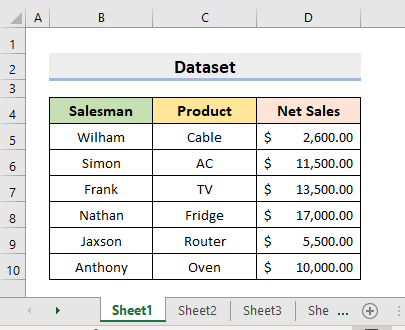
പ്രാക്ടീസ് വർക്ക്ബുക്ക് ഡൗൺലോഡ് ചെയ്യുക
നിങ്ങൾ സ്വയം പരിശീലിക്കുന്നതിന് ഇനിപ്പറയുന്ന വർക്ക്ബുക്ക് ഡൗൺലോഡ് ചെയ്യുക.
VBA തിരഞ്ഞെടുക്കുക ഷീറ്റ് വേരിയബിൾ പേര്.xlsm
2 Excel-ൽ VBA ഉപയോഗിച്ച് വേരിയബിൾ നാമം അനുസരിച്ച് ഷീറ്റ് തിരഞ്ഞെടുക്കാനുള്ള വഴികൾ
1. Excel-ൽ VBA ഉള്ള വേരിയബിൾ നെയിം പ്രകാരം സജീവ ഷീറ്റ് തിരഞ്ഞെടുക്കുക
ഞങ്ങളുടെ ആദ്യ രീതിയിൽ, ഞങ്ങൾ സജീവമായ ഷീറ്റ് തിരഞ്ഞെടുക്കും ഒരു വേരിയബിൾ നാമം ഉപയോഗിക്കുന്നു. ആക്റ്റീവ് ഷീറ്റ് എന്നതുകൊണ്ട് അർത്ഥമാക്കുന്നത് നമ്മൾ ജോലി ചെയ്യുന്ന ഷീറ്റിനെയാണ്. അതിനാൽ, VBA -ൽ Excel -ൽ വേരിയബിൾ പേര് ആക്റ്റീവ് ഷീറ്റ് തിരഞ്ഞെടുക്കാൻ ചുവടെയുള്ള ഘട്ടങ്ങൾ പാലിക്കുക.
ഘട്ടങ്ങൾ:
- ആദ്യം, ഡെവലപ്പർ ടാബിന് കീഴിൽ വിഷ്വൽ ബേസിക് തിരഞ്ഞെടുക്കുക.
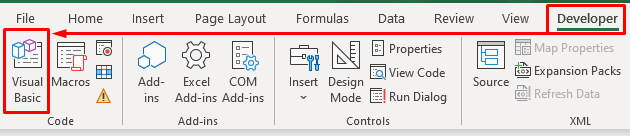
- ഫലമായി, VBA വിൻഡോ പോപ്പ് ഔട്ട് ചെയ്യും.
- അതിനുശേഷം, മൊഡ്യൂൾ ഇതിൽ നിന്ന് തിരഞ്ഞെടുക്കുക ടാബ് ചേർക്കുക.
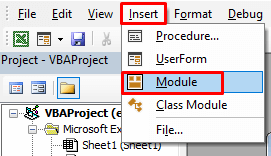
- അതിനാൽ, മൊഡ്യൂൾ വിൻഡോ ദൃശ്യമാകും.
- അവിടെ, ഇനിപ്പറയുന്ന കോഡ് പകർത്തി ബോക്സിൽ ഒട്ടിക്കുക.
4635
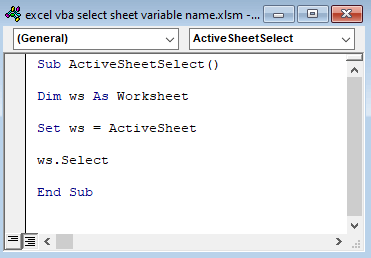
- ഇപ്പോൾ, VBA വിൻഡോ അടയ്ക്കുക.
- അതിനുശേഷം, ഡെവലപ്പർ ടാബിന് കീഴിൽ Macros തിരഞ്ഞെടുക്കുക.
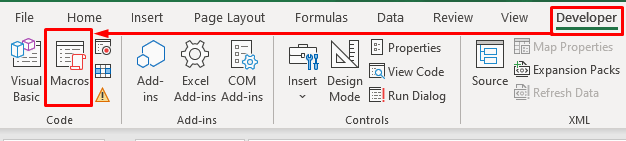
- ഫലമായി , മാക്രോ ഡയലോഗ് ബോക്സ് ഉയർന്നുവരും.
- ഇവിടെ, ActiveSheetSelect തിരഞ്ഞെടുത്ത് Run അമർത്തുക.
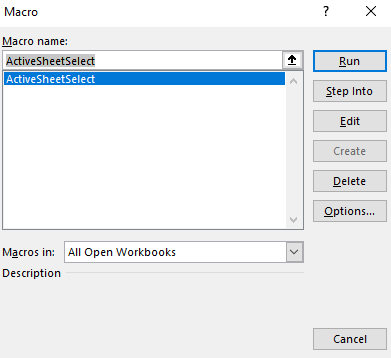
- അവസാനം, ഞങ്ങൾ പ്രവർത്തിച്ചുകൊണ്ടിരുന്ന ഷീറ്റ് അത് തിരികെ നൽകും.
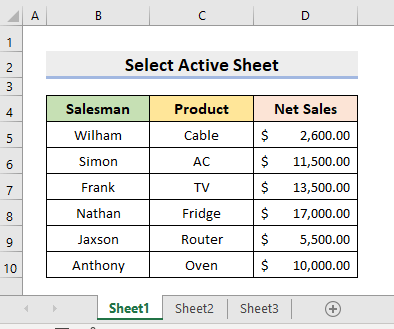
2. Excel VBA സജ്ജമാക്കാൻ ഷീറ്റ് തിരഞ്ഞെടുക്കുന്നതിനുള്ള വേരിയബിൾ നാമം
ഞങ്ങളുടെ മുമ്പത്തെ രീതിയിൽ, ഞങ്ങൾ ഇതിനകം പ്രവർത്തിച്ചുകൊണ്ടിരിക്കുന്ന ഷീറ്റ് തിരികെ നൽകാൻ ഞങ്ങൾ VBA കോഡ് പ്രയോഗിച്ചു. ഈ രീതിയിൽ, ഞങ്ങൾ ആഗ്രഹിക്കുന്ന വർക്ക്ഷീറ്റിനായി ഒരു വേരിയബിൾ നാമം സജ്ജീകരിക്കുകയും VBA ഉള്ള വേരിയബിൾ പേര് ഉപയോഗിച്ച് ആ വർക്ക്ഷീറ്റ് തിരഞ്ഞെടുക്കുക. അതിനാൽ, ചുമതല നിർവഹിക്കുന്നതിന് ഇനിപ്പറയുന്ന പ്രക്രിയ പഠിക്കുക.
ഘട്ടങ്ങൾ:
- ആദ്യം, ഞങ്ങൾ വേരിയബിൾ നാമം ഇതിനായി സജ്ജമാക്കും. Sheet2 കൂടാതെ ഷീറ്റ് തിരഞ്ഞെടുക്കാൻ ആ വേരിയബിൾ പേര് ഉപയോഗിക്കുക.
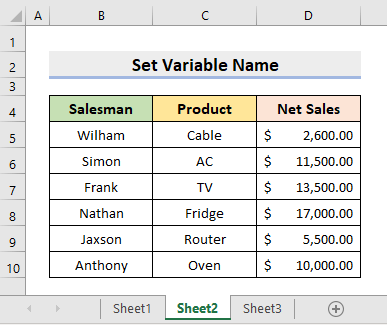
- അതിനാൽ, Developer ➤ എന്നതിലേക്ക് പോകുക വിഷ്വൽ ബേസിക് .
- അടുത്തത്, തിരുകുക ➤ മൊഡ്യൂൾ .
- അതിനാൽ, മൊഡ്യൂൾ ഡയലോഗ് ബോക്സ് ദൃശ്യമാകും.
- അതിനുശേഷം, താഴെയുള്ള കോഡ് പകർത്തി അവിടെ ഒട്ടിക്കുക.
5137
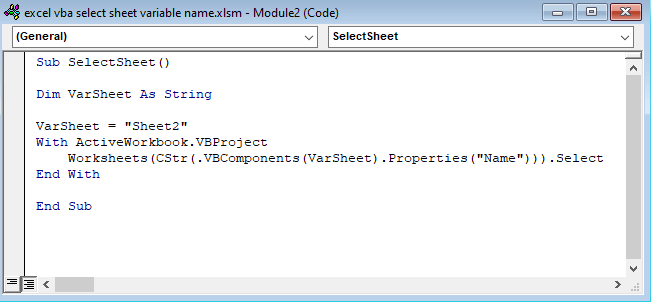
- അതിനുശേഷം, <അടക്കുക 1>VBA വിൻഡോ.
- ഇപ്പോൾ, Sheet3 തുറക്കുക.
- തുടർന്ന്, ഡെവലപ്പർ ടാബിൽ നിന്ന് മാക്രോകൾ തിരഞ്ഞെടുക്കുക.
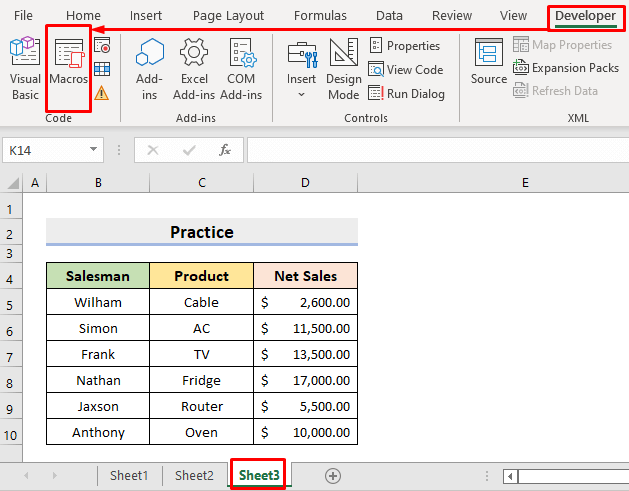
- ഫലമായി, മാക്രോ ഡയലോഗ് ബോക്സ് പോപ്പ് ഔട്ട് ചെയ്യും.
- അവിടെ, SelectSheet ക്ലിക്ക് ചെയ്ത് Run അമർത്തുക.
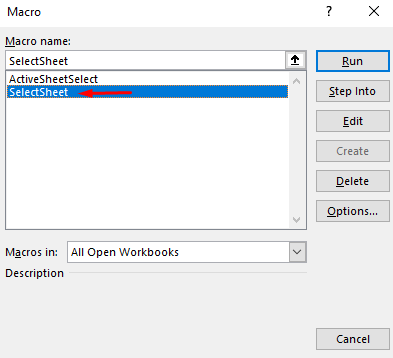
- Run അമർത്തിയാൽ, ഇനിപ്പറയുന്ന ചിത്രത്തിൽ കാണിച്ചിരിക്കുന്നതുപോലെ നിങ്ങൾക്ക് ഒരു പിശക് ഡയലോഗ് ബോക്സ് ലഭിച്ചേക്കാം.
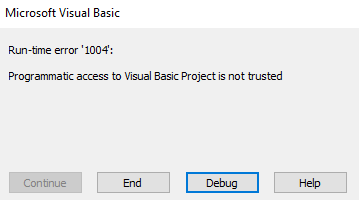
- പ്രശ്നം പരിഹരിക്കാൻ, അവസാനം അമർത്തുക.
- തുടർന്ന്, ഫയൽ ➤ ഓപ്ഷനുകൾ എന്നതിലേക്ക് പോകുക.
- അതിനുശേഷം , ട്രസ്റ്റ് സെന്റർ ടാബിൽ നിന്ന്, ട്രസ്റ്റ് സെന്റർ ക്രമീകരണങ്ങൾ തിരഞ്ഞെടുക്കുക.
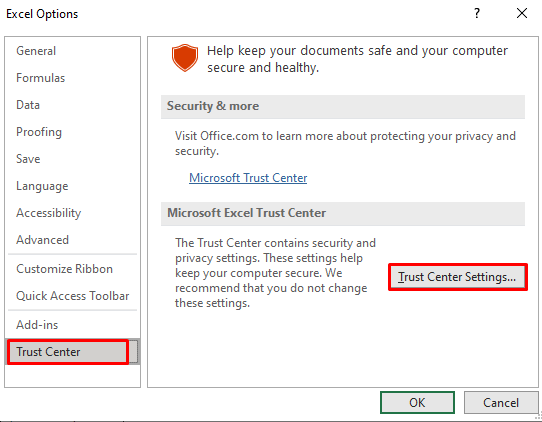
- അതിനാൽ, ട്രസ്റ്റ് സെന്റർ ഡയലോഗ് ബോക്സ് ദൃശ്യമാകും.
- അവിടെ, മാക്രോ ക്രമീകരണങ്ങൾ ടാബ് തിരഞ്ഞെടുക്കുക.
- തുടർന്ന്, ട്രസ്റ്റ് ആക്സസിനായി ബോക്സ് ചെക്ക് ചെയ്യുക VBA പ്രൊജക്റ്റ് ഒബ്ജക്റ്റ് മോഡൽ കൂടാതെ ശരി അമർത്തുക.
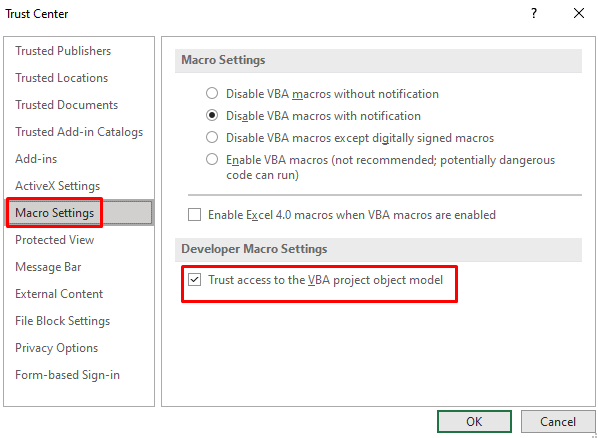
- വീണ്ടും, ഡെവലപ്പർ ➤ <തിരഞ്ഞെടുക്കുക 1>Macros .
- SelectSheet ക്ലിക്ക് ചെയ്ത് Run അമർത്തുക.
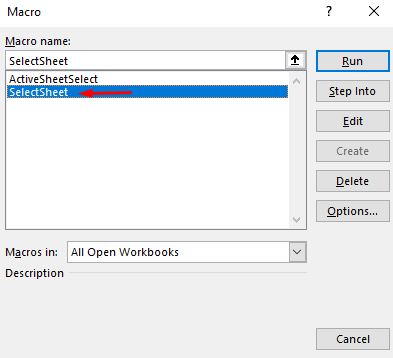
- അവസാനം, ഞങ്ങൾ Sheet3 -ൽ പ്രവർത്തിച്ചിരുന്നെങ്കിലും അത് Sheet2 തിരികെ നൽകും.
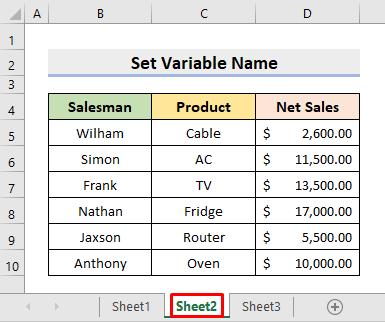
കൂടുതൽ വായിക്കുക: Excel-ൽ VBA ഉപയോഗിച്ച് ഷീറ്റിന്റെ പേര് എങ്ങനെ തിരയാം (3 ഉദാഹരണങ്ങൾ)
ഉപസംഹാരം
ഇനിമുതൽ, നിങ്ങൾ എക്സെൽ ൽ VBA ലെ വേരിയബിൾ നെയിം ഉപയോഗിച്ച് a ഷീറ്റ് തിരഞ്ഞെടുക്കാൻ കഴിയും- വിവരിച്ച രീതികൾ. അവ ഉപയോഗിക്കുന്നത് തുടരുക, ടാസ്ക് ചെയ്യാൻ നിങ്ങൾക്ക് കൂടുതൽ വഴികളുണ്ടെങ്കിൽ ഞങ്ങളെ അറിയിക്കുക. അഭിപ്രായങ്ങളോ നിർദ്ദേശങ്ങളോ ചോദ്യങ്ങളോ ഉണ്ടെങ്കിൽ രേഖപ്പെടുത്താൻ മറക്കരുത്ചുവടെയുള്ള അഭിപ്രായ വിഭാഗത്തിൽ നിങ്ങൾക്ക് എന്തെങ്കിലും ഉണ്ട്.

